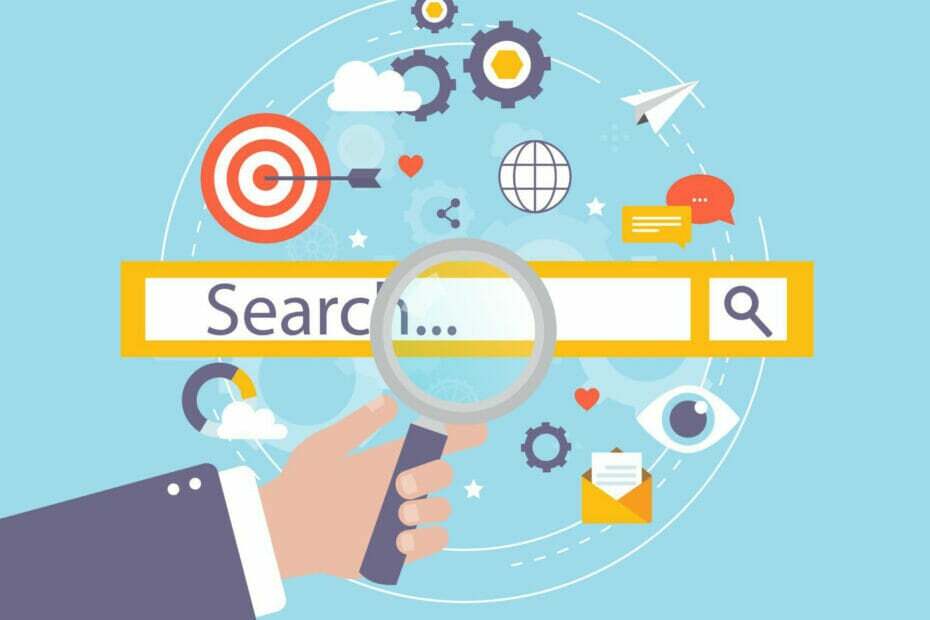- Функція проведення пальцем по краю - це те, що було представлено разом із першими сенсорними пристроями Windows для кращого доступу до меню та управління.
- Навчальний посібник нижче покаже, як ви можете відключити проведення пальцем по краю, якщо це вам не потрібно.
- Щоб прочитати більше про пристрої з Windows 10, відвідайте наш виділений центр Windows 10.
- Якщо ж ви хочете підручників, перегляньте наші Розділ інструкцій.

Це програмне забезпечення буде підтримувати ваші драйвери та працювати, тим самим захищаючи вас від поширених помилок комп’ютера та відмови обладнання. Перевірте всі свої драйвери зараз у 3 простих кроки:
- Завантажте DriverFix (перевірений файл завантаження).
- Клацніть Почніть сканування знайти всі проблемні драйвери.
- Клацніть Оновлення драйверів отримати нові версії та уникнути несправності системи.
- DriverFix завантажив 0 читачів цього місяця.
Проведіть пальцем по краю Windows 10 може бути дуже корисним, якщо ви хочете скоротити час роботи на ПК з Windows 10.
Знову ж таки, це може сильно розчарувати, якщо ви намагаєтесь щось зробити на ПК і випадково щось відкриєте пальцем по краю.
Проведення краєм в Windows 10 можна використовувати, наприклад, для переходу між відкритою програмою на раніше відкриту програму (проведіть пальцем від лівого краю до центру), проведіть пальцем від правого краю до центру, щоб закрити або відкрити панель чарів у Windows 10, а пальцем від верхнього краю до центру закриє або відкриє програми бар.
Таким чином, ви можете бачити, що це може трохи засмутити, якщо ви працюєте на своєму ПК і випадково відкрили одне з вищезазначених, тому ми побачимо за кілька коротких кроків, як відключити проведення пальцем по краю у Windows 10.
Як вимкнути Edge Swipe у Windows 10?
Використовуйте редактор локальної групової політики
- Відкрийте Редактор локальної групової політики
- Перейдіть до такого місця:
Конфігурація комп'ютера / Адміністративні шаблони / Компоненти Windows / Інтерфейс користувача Edge
- Виберіть і відкрийте політику Дозволити краєм пальцем, щоб ви могли її редагувати

- Виберіть Не налаштовано або Увімкнено

- Виберіть ОК
- Перезапустіть ПК
Виконуючи цей крок, ви зможете ввімкнути або вимкнути проведення пальцем по краю, як завгодно. Повідомте нас, якщо це допомогло вам, залишивши нам повідомлення в розділі коментарів нижче.
Примітка. Майте на увазі, що редактор локальної групової політики доступний лише в Windows 10 Про, Підприємство, і Освіта видання.